
Sempre pot passar que tinguem una foto borrosa que vulguem arreglar per així recuperar aquesta presa que vam fer ràpid quan ens vam anar de vacances i no vam tenir temps per repetir-la. I la veritat que des del nostre mòbil Android, a l'igual que des d'altres dispositius, tenim suficients opcions perquè sigui fàcil i gratis.
Anem a mostrar-vos algunes de les formes que teniu per recuperar aquesta foto borrosa i fer-la més nítida. Primer ho farem amb diferents apps per al nostre PC amb Windows 10, I després passarem davant alguna app web a l'igual que en el nostre mòbil Android. Anem a això per arreglar aquestes fotografies.
Els millors programes al teu PC per arreglar fotos borroses

Anem a començar la llista amb les apps gratuïtes més sonades com són GIMP i Painter. Les dues ens van a permetre corregir ràpidament aquestes fotos borroses a l'aplicar un filtre d'enfocament. Podrem anar aplicant diverses vegades fins a trobar que està fent més nítida la foto, però recordar que si us passeu podeu malmetre els detalls, així que millor quedar-se curt que passar-se en això d'arreglar fotos borroses.
GIMP
estem davant un programa que es queda lluny de la complexitat i excel·lència d'Adobe Photoshop, però sí que ens permet corregir aquestes fotografies borroses. Per poder corregir les fotos realitzarem aquests passos:
- Vam descarregar GIMP: Descàrrega
- Després d'instal · lar l'obrim
- Ara anem a obrir les Eines amb la combinació de tecles Control + O
- Seleccionem les eines de Pintura i seleccionem l'opció de Desenfocament / Enfocament
- Ajustem per arreglar el borrós de la foto amb aquesta opció
- Guardem l'arxiu i ja tenim corregida aquesta foto
Paint.net
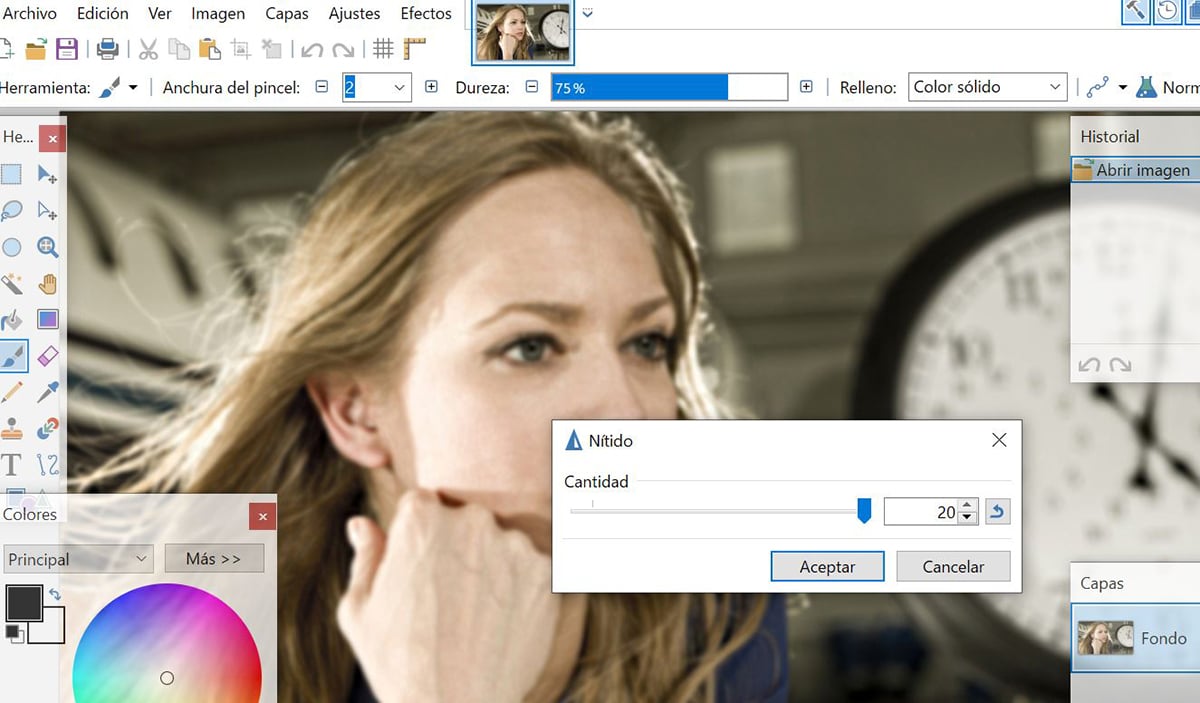
La dels millors programes d'edició que tenim per al nostre ordinador amb Windows 10 i que ens permet accedir a certes característiques interessants que té Adobe Photoshop, encara que aquest programa és de pagament. Cert és que Paint compta amb totes les opcions bàsiques d'edició que hem de necessitar, així que seguiu aquests passos.
- primerament hem de descarregar Paint.net:
- Paint.net: Descàrrega
- És l'enllaç a la dreta amb l'adreça URL en blau
- El instal·lem després de descarregar-lo
- Arrosseguem la imatge borrosa de la carpeta per obrir-la en Paint
- Premem sobre Efectes
- Ara toca buscar l'efecte Nítid i que ens permetrà enfocar la imatge
- Es genera una barra amb un punt lliscant que podem augmentar per aplicar un major efecte de nitidesa en la fotografia
- Anem provant fins que trobem el valor just a sobre
- Donem a OK i s'aplica l'efecte
- Revisem si volem que quedi així. Podem provar de nou i després tirar de Control + Z per fer enrere en el pas donat i deixar-la tal com estem
- Ja tenim a punt la imatge esborrada arreglada
Adobe Photoshop
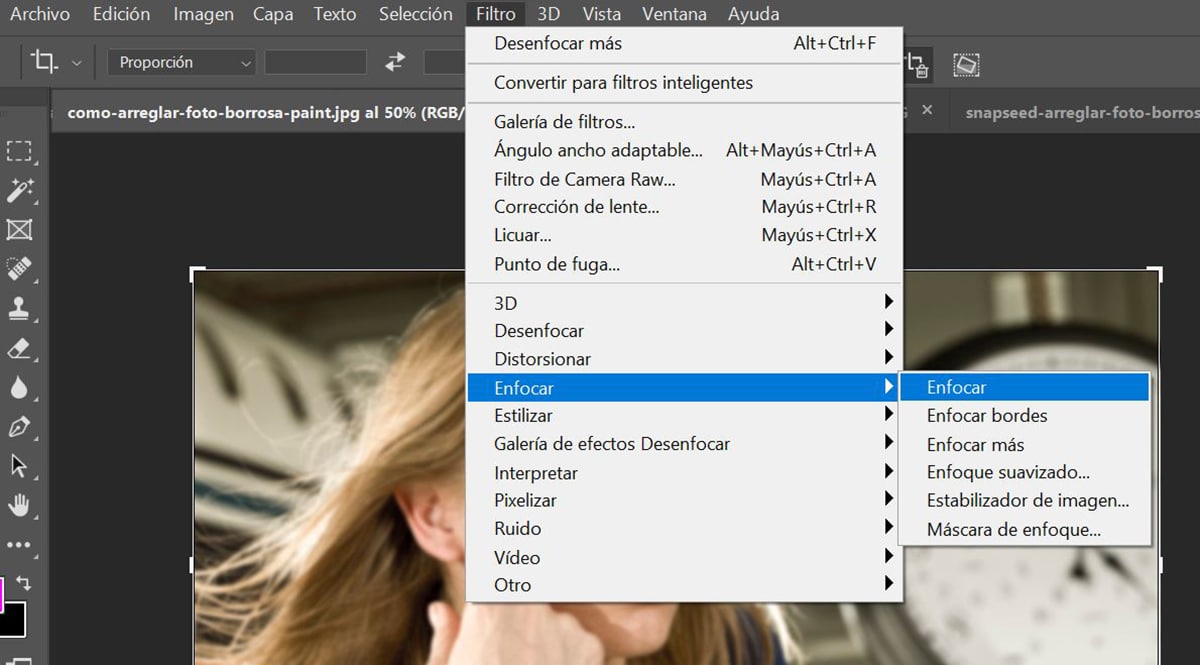
És la solució més ràpida i de millor qualitat, Tot i que el que s'ha dit, hem de tenir alguna de les versions comprada o pagar per la subscripció a Creative Cloud per poder tenir Photoshop. Si és així, aquests són els passos:
- Obrim la imatge a Photoshop
- Ens anem a Filtro
- Des Filtre busquem Enfocar
- Li donem a Enfocar més
- Ens fixem com queda la imatge i si ha recuperat una mica de nitidesa
- Si no és així, li tornem a donar de nou. Aquest cop provar Control + Alt + F per repetir el mateix filtre
- Revisem, i si ja està bé, guardem
- Llestos, ja tenim arreglada aquesta foto borrosa i desenfocada
Usa una app web per arreglar aquestes fotos borroses o desenfocades
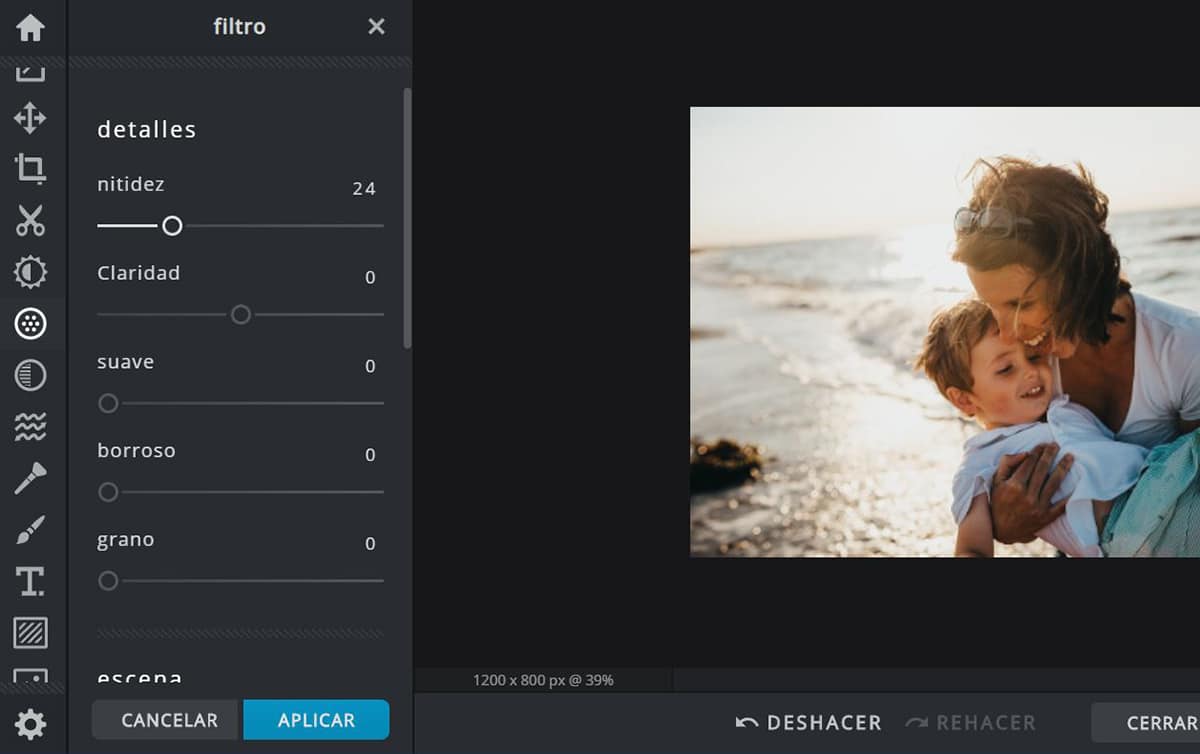
Amb aquests tres programes tenim la capacitat des del nostre ordinador de poder millorar i arreglar aquestes fotos desenfocades d'una forma bastant senzilla. Però com no, també tenim l'opció de fer-ho des d'una app web que ens serveixi per a les mateixes menesters.
anem a centrar el tret al Pixlr, Una gran app que ens permetrà aplicar un filtre com les tres anteriors, però des de la comoditat que significa utilitzar la seva app web per accedir-hi des de qualsevol portàtil o PC; o sigui, ens anem a estalviar l'haver de instal·lar una app al nostre ordinador, i si és un Chrombook, un portàtil amb prou feines memòria interna, millor que millor. Així és:
- Ens anem a Pixlr
- Entrarem directament a Pixlr X
- Se'ns obre al navegador una interfície típica d'edició de fotos
- En la part lateral esquerra hi ha la barra d'eines que ens interessa
- De totes les opcions o botons que tenim, fem servir la de Filtre
- Aquí farem servir el primer botó lliscant de «Nitidesa»
- El movem cap a la dreta i veurem com es va aplicant l'efecte en la imatge que tenim oberta
- Quan tinguem l'ajust necessari de nitidesa per desenfocar la fotografia, donem a aplicar en el botó de sota
- Ara guardem la imatge per descarregar-la al nostre PC
L'interessant de Pixlr X és que no cal saber anglès, ja que està en espanyol. Així que tots són facilitats per poder operar i realitzar fins i tot una altra sèrie d'accions com els filtres. Pixlr X és una gran app d'edició per utilitzar des d'un navegador web, així que endavant amb ella.
Com arreglar aquesta foto desenfocada amb el nostre mòbil Android
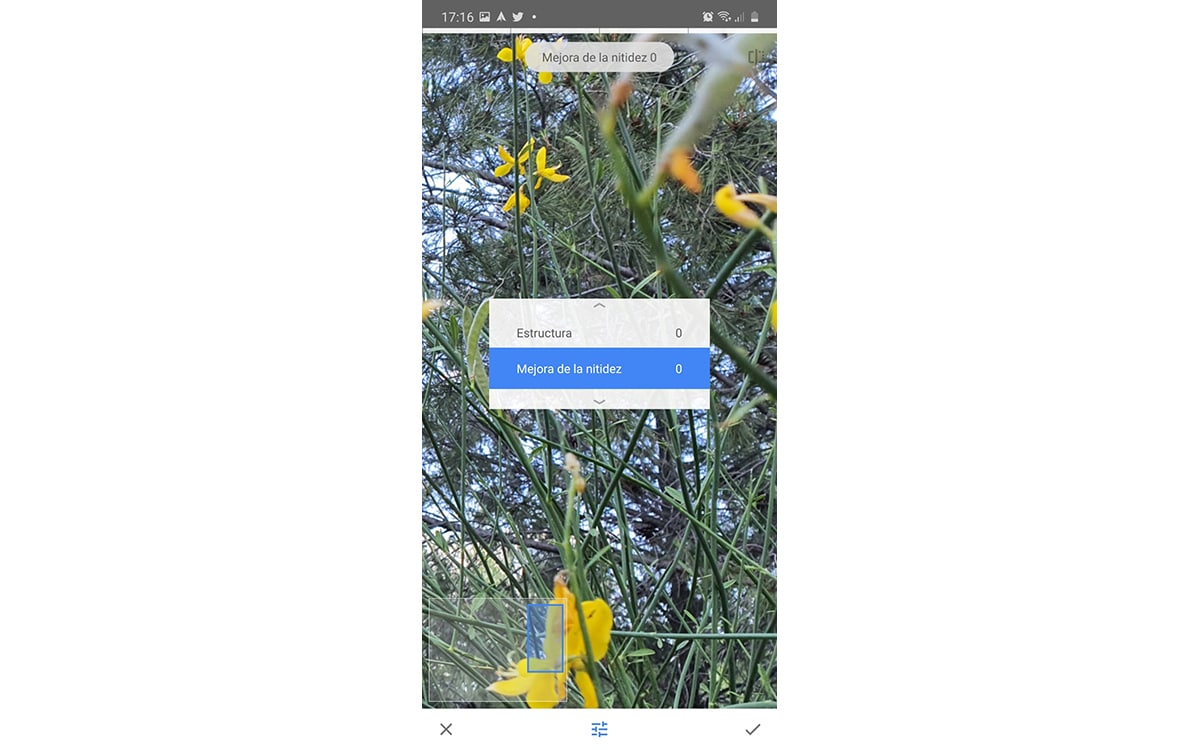
Aquí entrarem amb algunes apps ben treballades i que segurament alguna d'elles ja la conegueu. Anem a fer-ho.
Snapseed
La app d'edició de fotografies que va ser comprada per Google i que ràpidament ens permetrà aplicar un efecte d'enfocament sobre aquesta foto borrosa per poder arreglar-la.
- Primerament anem a instal·lar Snapseed al nostre mòbil Android:
- Vam carregar la foto des de la galeria interna del nostre mòbil
- Nosaltres anem a Eines
- Després a Detalls
- En detalls a l'prémer sobre la pantalla ens mostra dos valors que podem modificar
- Ens interessa millorar la nitidesa
- fem una gest lateral cap a la dreta per anar omplint la barra de nitidesa fins que aconseguim el valor necessitat
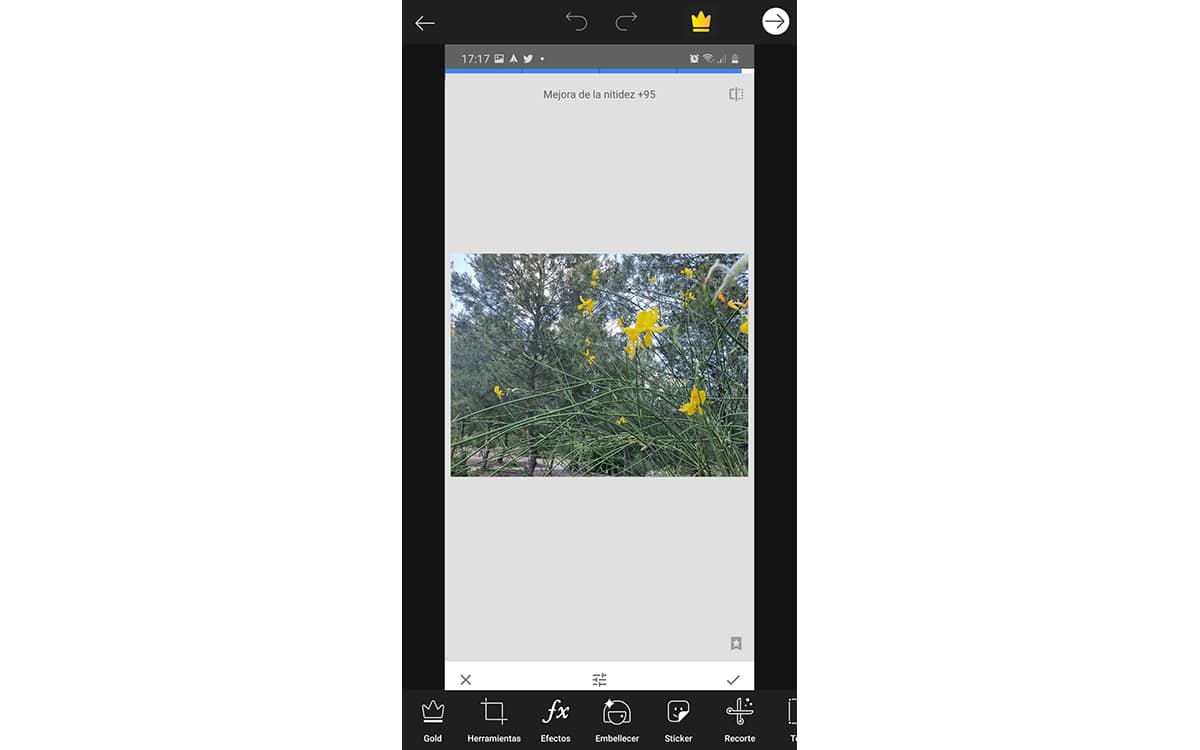
- Revisem que estigui ben enfocada i li donem a OK a la part inferior dreta
- Guardem la imatge
Ya tenim a punt la foto desenfocada amb tota la facilitat que suposa utilitzar Snapseed. És qüestió de fer una mica de paciència i tenir una mica de ull per valorar quan la fotografia està arreglada i ben enfocada. Com sempre, si us passeu, podeu fer enrere per tornar a retocar la imatge amb més nitidesa.

Adobe Photoshop Express
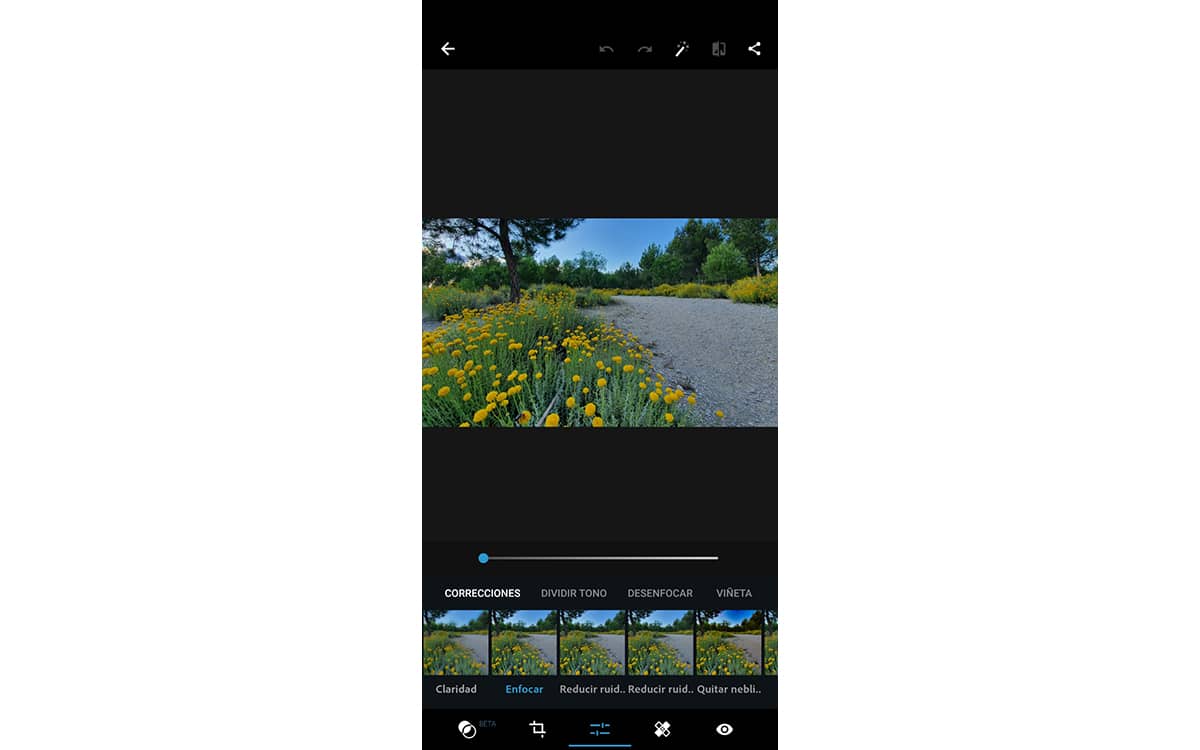
Una altra gran app d'Adobe i que tenim al nostre mòbil Android de forma totalment gratuïta, tot i que sí que ens va a demanar que iniciem sessió amb el nostre compte de Google o Facebook; també podem tirar del nostre compte de Adobe si així ho volem.
aquesta app té un munt d'efectes i filtres per retocar les fotos i deixar-les molt millor del que estaven. Però ens centrem en fer-les més nítides per arreglar aquestes fotos borroses i desenfocades. Fem així.
- Instal·lem Adobe Photoshop Expresss de la Play Store:
- iniciem sessió amb les nostres credencials de Google, Facebook o Adobe
- Vam carregar una imatge per així retocar
- A baix a la interfície tenim la barra d'eines
- Ens interessa just la eina que està a la banda de retallades i que es pot identificar fàcilment
- justament en Correccions tenim la segona opció o filtre anomenat Enfocar
- El premem i tenim ara el botó lliscant per retocar la imatge tant com vulguem
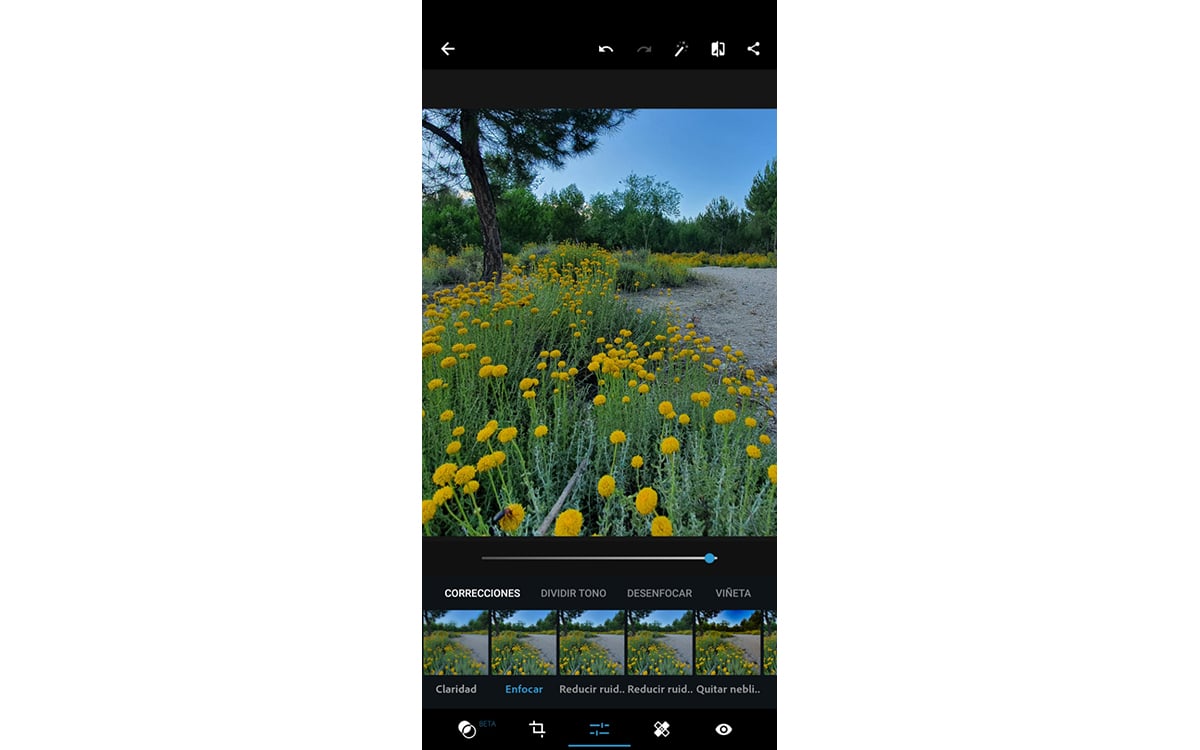
- El movem cap a la dreta i fer zoom en la imatge per revisar com es va aplicant l'efecte
- Ja fet, premem ara sobre el botó de compartir just a la cantonada superior dreta per desar la imatge arreglada

Ya tenim a punt aquesta foto borrosa o desenfocada i podem compartir-la amb qui vulguem sense que ens diguin res. Una gran foto que hem recuperat gràcies a aquesta sèrie de programes, app web i aplicacions per Android que són gratuïtes; a excepció d'Adobe Photoshop. Que per cert, si teniu opció de tirar d'el programa d'Adobe us ho aconsellem. No solament per poder enfocar, perquè té eines de selecció d'una àrea per així aplicar aquest efecte només a aquesta zona.